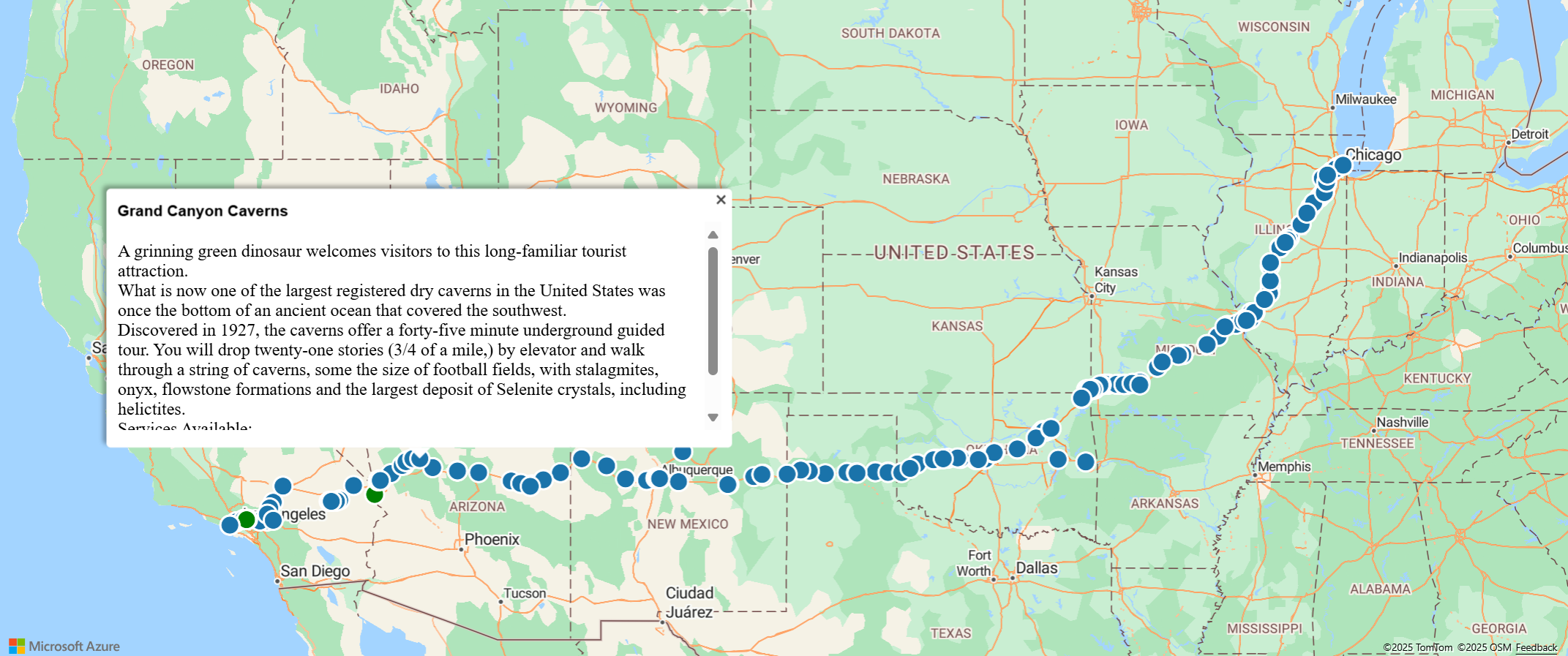Nota
L'accesso a questa pagina richiede l'autorizzazione. È possibile provare ad accedere o modificare le directory.
L'accesso a questa pagina richiede l'autorizzazione. È possibile provare a modificare le directory.
Il modulo Spatial IO di Mappe di Azure integra i dati spaziali con l'SDK Web Mappe di Azure utilizzando JavaScript o TypeScript. Questa guida illustra come integrare e usare il modulo I/O spaziale in un'applicazione Web.
È possibile usare le funzionalità affidabili in questo modulo per:
- Leggere e scrivere dati spaziali. È possibile usare i formati di file che includono:
- Keyhole Markup Language (KML).
- KML compresso (KMZ).
- Gps Exchange Format (GPX).
- Geographic Really Simple Syndication (GeoRSS).
- Geography Markup Language (GML).
- Notazione dell'oggetto JavaScript geografico (GeoJSON).
- Well-Known Text (WKT).
- Valori delimitati da virgole (CSV) quando le colonne includono informazioni spaziali.
- Connettersi ai servizi OGC (Open Geospatial Consortium) e integrarsi con Mappe di Azure Web SDK. È anche possibile sovrapporre Web Map Services (WMS) e Web Map Tile Services (WMTS) come livelli sulla mappa. Per altre informazioni, vedere Aggiungi un livello di mappa da Open Geospatial Consortium (OGC).
- Eseguire query sui dati in un'istanza di Web Feature Service (WFS). Per ulteriori informazioni, vedere Connettersi a un servizio WFS.
- Sovrapporre set di dati complessi che contengono informazioni sullo stile, che possono essere visualizzate automaticamente. Per altre informazioni, vedere Aggiungere un livello di dati semplice.
- Usare il lettore di file XML e delimitati a velocità elevata e le classi di writer. Per altre informazioni, vedere Operazioni di I/O di base.
Il video seguente offre una panoramica del modulo I/O spaziale in Mappe di Azure Web SDK.
Avviso
Usare i dati e i servizi solo da un'origine attendibile, soprattutto se si fa riferimento ai dati da un altro dominio. Il modulo I/O spaziale esegue operazioni per ridurre al minimo i rischi, ma non è consigliabile consentire dati pericolosi nell'applicazione indipendentemente.
Prerequisiti
Installare il modulo I/O spaziale
È possibile caricare il modulo I/O spaziale Mappe di Azure usando una delle due opzioni seguenti:
La prima opzione consiste nell'usare la rete di distribuzione di contenuti di Azure ospitata a livello globale per il modulo I/O spaziale Mappe di Azure. Usare il tag script seguente nell'elemento
<head>del file HTML per aggiungere il riferimento:<script src="https://atlas.microsoft.com/sdk/javascript/spatial/0/atlas-spatial.js"></script>Con la seconda opzione, è possibile caricare il codice sorgente per azure-maps-spatial-io in locale e ospitarlo con l'app. Questo pacchetto include anche le definizioni TypeScript. Usare il comando seguente per installare il pacchetto :
npm install azure-maps-spatial-ioUsare una dichiarazione di importazione per aggiungere il modulo in un file di origine:
import * as spatial from "azure-maps-spatial-io";Per maggiori informazioni, vedere come utilizzare il pacchetto npm per il controllo delle mappe di Azure Maps.
Implementare il modulo I/O spaziale
Creare un nuovo file HTML.
Caricare Azure Maps Web SDK e inizializzare il controllo mappa. Per informazioni dettagliate, vedere la guida al controllo della mappa di Azure Maps. Il file HTML dovrebbe essere simile al seguente:
<!DOCTYPE html> <html> <head> <title></title> <meta charset="utf-8"> <!-- Ensure that Internet Explorer and Edge use the latest version and don't emulate an older version. --> <meta http-equiv="x-ua-compatible" content="IE=Edge"> <!-- Ensure that the web page looks good on all screen sizes. --> <meta name="viewport" content="width=device-width, initial-scale=1, shrink-to-fit=no"> <!-- Add references to the Azure Maps Map control JavaScript and CSS files. --> <link rel="stylesheet" href="https://atlas.microsoft.com/sdk/javascript/mapcontrol/3/atlas.min.css" type="text/css" /> <script src="https://atlas.microsoft.com/sdk/javascript/mapcontrol/3/atlas.js"></script> <script type='text/javascript'> var map; function GetMap() { //Initialize a map instance. map = new atlas.Map('myMap', { view: 'Auto', //Add your Azure Maps subscription key to the map SDK. Get an Azure Maps key at https://azure.com/maps. authOptions: { authType: 'subscriptionKey', subscriptionKey: '<Your Azure Maps Key>' } }); //Wait until the map resources are ready. map.events.add('ready', function() { // Write your code here to make sure it runs once the map resources are ready. }); } </script> </head> <body onload="GetMap()"> <div id="myMap" style="position:relative;width:100%;min-width:290px;height:600px;"></div> </body> </html>Caricare il modulo I/O spaziale Mappe di Azure e usare la rete per la distribuzione di contenuti per il modulo I/O spaziale Mappe di Azure. Aggiungere il riferimento seguente all'elemento
<head>del file HTML:<script src="https://atlas.microsoft.com/sdk/javascript/spatial/0/atlas-spatial.js"></script>Creare prima di tutto un'origine dati e aggiungerla alla mappa.
Inizializzare un livello di dati semplice e aggiungervi l'origine dati.
Eseguire il rendering dello strato dati.
Prima di scorrere verso il basso per visualizzare il codice completo nella fase successiva, individuate le posizioni migliori per inserire i frammenti di codice della sorgente dati e del livello. Attendere che le risorse della mappa siano pronte prima di modificare la mappa a livello di codice.
var datasource, layer;Trovare le posizioni migliori per inserire i frammenti di codice.
//Create a data source and add it to the map. datasource = new atlas.source.DataSource(); map.sources.add(datasource); //Add a simple data layer for rendering the data. layer = new atlas.layer.SimpleDataLayer(datasource); map.layers.add(layer);Il codice HTML dovrebbe essere simile al seguente. Il codice di esempio mostra come visualizzare i dati delle funzionalità di un file XML in una mappa.
Nota
Questo esempio usa Route66Attractions.xml.
<!DOCTYPE html> <html> <head> <title>Spatial IO Module Example</title> <meta charset="utf-8"> <!-- Ensure that Internet Explorer and Edge use the latest version and don't emulate an older version. --> <meta http-equiv="x-ua-compatible" content="IE=Edge"> <!-- Ensure that the web page looks good on all screen sizes. --> <meta name="viewport" content="width=device-width, initial-scale=1, shrink-to-fit=no"> <!-- Add references to the Azure Maps map control JavaScript and CSS files. --> <link rel="stylesheet" href="https://atlas.microsoft.com/sdk/javascript/mapcontrol/3/atlas.min.css" type="text/css" /> <script src="https://atlas.microsoft.com/sdk/javascript/mapcontrol/3/atlas.js"></script> <!-- Add reference to the Azure Maps Spatial IO module. --> <script src="https://atlas.microsoft.com/sdk/javascript/spatial/0/atlas-spatial.js"></script> <script type='text/javascript'> var map, datasource, layer; function GetMap() { //Initialize a map instance. map = new atlas.Map('myMap', { view: 'Auto', //Add your Azure Maps subscription key to the map SDK. Get an Azure Maps key at https://azure.com/maps. authOptions: { authType: 'subscriptionKey', subscriptionKey: '<Your Azure Maps Key>' } }); //Wait until the map resources are ready. map.events.add('ready', function() { //Create a data source and add it to the map. datasource = new atlas.source.DataSource(); map.sources.add(datasource); //Add a simple data layer for rendering the data. layer = new atlas.layer.SimpleDataLayer(datasource); map.layers.add(layer); //Read an XML file from a URL or pass in a raw XML string. atlas.io.read('Route66Attractions.xml').then(r => { if (r) { //Add the feature data to the data source. datasource.add(r); //If bounding box information is known for data, set the map view to it. if (r.bbox) { map.setCamera({ bounds: r.bbox, padding: 50 }); } } }); }); } </script> </head> <body onload='GetMap()'> <div id="myMap" style="position:relative;width:100%;min-width:290px;height:600px;"></div> </body> </html>Ricordarsi di sostituire
<Your Azure Maps Key>con la chiave di sottoscrizione. Il file HTML deve includere un'immagine simile alla seguente:
Contenuto correlato
Questo articolo descrive solo una delle numerose funzionalità disponibili nel modulo I/O spaziale. Per altre informazioni su altri utenti, leggere le guide seguenti: